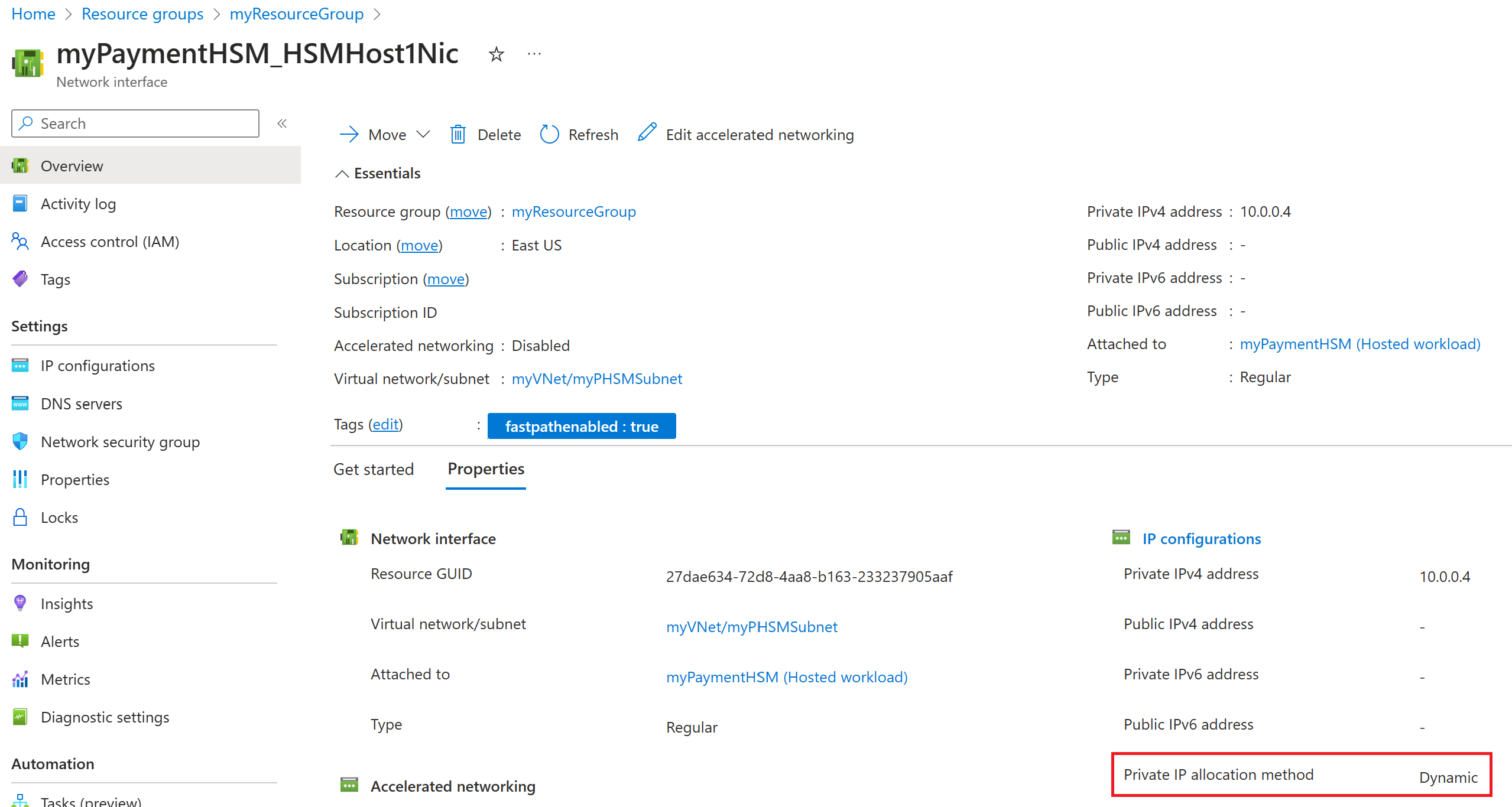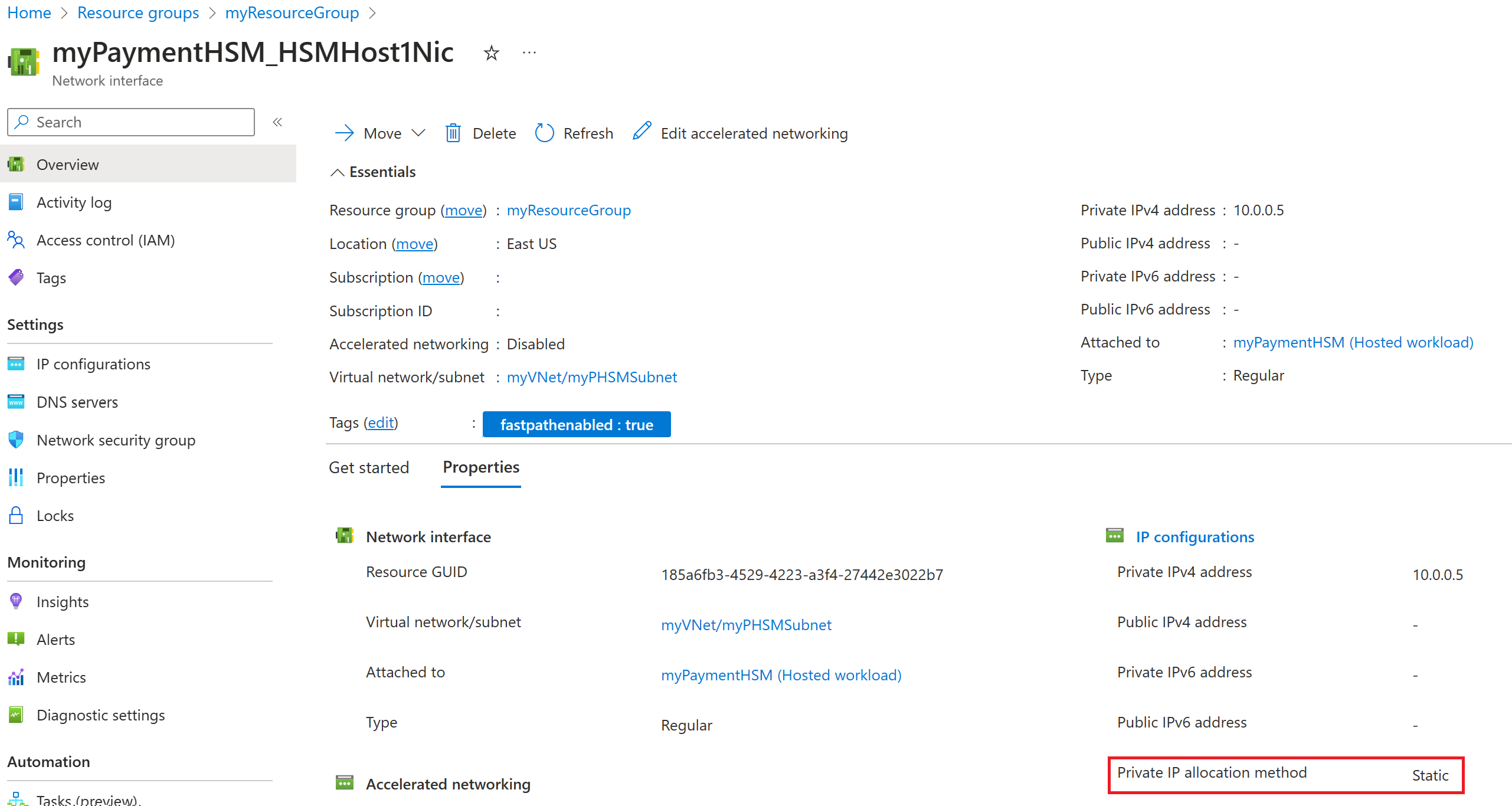Zelfstudie: Een HSM voor betaling maken
Azure Payment HSM is een 'BareMetal'-service die wordt geleverd met Thales payShield 10K payment hardware security modules (HSM) om cryptografische sleutelbewerkingen te bieden voor realtime, kritieke betalingstransacties in de Azure-cloud. Azure Payment HSM is speciaal ontworpen om een serviceprovider en een afzonderlijke financiële instelling te helpen de digitale transformatiestrategie van hun betalingssysteem te versnellen en de openbare cloud te gebruiken. Zie Azure Payment HSM: Overzicht voor meer informatie.
In deze zelfstudie wordt beschreven hoe u een Azure Payment HSM maakt met de host- en beheerpoort in hetzelfde virtuele netwerk. U kunt in plaats daarvan:
- Een betalings-HSM maken met de host- en beheerpoort in hetzelfde virtuele netwerk met behulp van een ARM-sjabloon
- Een betalings-HSM maken met de host- en beheerpoort in verschillende virtuele netwerken met behulp van Azure CLI of PowerShell
- Een betalings-HSM maken met de host- en beheerpoort in verschillende virtuele netwerken met behulp van een ARM-sjabloon
- HSM-resource maken met host- en beheerpoort met IP-adressen in verschillende virtuele netwerken met behulp van een ARM-sjabloon
Notitie
Als u een bestaand VNet opnieuw wilt gebruiken, controleert u of aan alle vereisten is voldaan en leest u hoe u een bestaand virtueel netwerk opnieuw gebruikt.
Vereisten
Belangrijk
Azure Payment HSM is een gespecialiseerde service. Om in aanmerking te komen voor onboarding en het gebruik van Azure Payment HSM, moeten klanten beschikken over een toegewezen Microsoft Account Manager en beschikken over een Cloud Service Architect (CSA).
Als u informatie wilt over de service, start u het kwalificatieproces en bereidt u de vereisten voordat u aan boord gaat, vraagt u uw Microsoft-accountmanager en CSA om een aanvraag via e-mail te verzenden.
U moet de resourceproviders Microsoft.HardwareSecurityModules en Microsoft.Network registreren, evenals de Azure Payment HSM-functies. De stappen hiervoor bevinden zich in De functies van de Azure Payment HSM-resourceprovider en resourceprovider registreren.
Waarschuwing
U moet de functievlag FastPathEnabled toepassen op elke abonnements-id en de tag 'fastpathenabled' toevoegen aan elk virtueel netwerk. Zie Fastpathenabled voor meer informatie.
Als u snel wilt controleren of de resourceproviders en -functies al zijn geregistreerd, gebruikt u de opdracht Azure CLI az provider show . (De uitvoer van deze opdracht is beter leesbaar wanneer deze wordt weergegeven in tabelindeling.)
az provider show --namespace "Microsoft.HardwareSecurityModules" -o table az provider show --namespace "Microsoft.Network" -o table az feature registration show -n "FastPathEnabled" --provider-namespace "Microsoft.Network" -o table az feature registration show -n "AzureDedicatedHsm" --provider-namespace "Microsoft.HardwareSecurityModules" -o tableU kunt doorgaan met deze quickstart als alle vier deze opdrachten 'Geregistreerd' retourneren.
U hebt een abonnement op Azure nodig. Als u nog geen account hebt, kunt u een gratis account maken.
Gebruik de Bash-omgeving in Azure Cloud Shell. Zie quickstart voor Bash in Azure Cloud Shell voor meer informatie.
Installeer de Azure CLI, indien gewenst, om CLI-referentieopdrachten uit te voeren. Als u in Windows of macOS werkt, kunt u Azure CLI uitvoeren in een Docker-container. Zie De Azure CLI uitvoeren in een Docker-container voor meer informatie.
Als u een lokale installatie gebruikt, meldt u zich aan bij Azure CLI met behulp van de opdracht az login. Volg de stappen die worden weergegeven in de terminal, om het verificatieproces te voltooien. Raadpleeg Aanmelden bij Azure CLI voor aanvullende aanmeldingsopties.
Installeer de Azure CLI-extensie bij het eerste gebruik, wanneer u hierom wordt gevraagd. Raadpleeg Extensies gebruiken met Azure CLI voor meer informatie over extensies.
Voer az version uit om de geïnstalleerde versie en afhankelijke bibliotheken te vinden. Voer az upgrade uit om te upgraden naar de nieuwste versie.
Een brongroep maken
Een resourcegroep is een logische container waarin Azure-resources worden geïmplementeerd en beheerd. Gebruik de opdracht az group create om een resourcegroep met de naam myResourceGroup te maken op de locatie eastus.
az group create --name "myResourceGroup" --location "EastUS"
Een virtueel netwerk en een subnet maken
Voordat u een HSM voor betaling maakt, moet u eerst een virtueel netwerk en een subnet maken. Hiervoor gebruikt u de opdracht Azure CLI az network vnet create :
az network vnet create -g "myResourceGroup" -n "myVNet" --address-prefixes "10.0.0.0/16" --tags "fastpathenabled=True" --subnet-name "myPHSMSubnet" --subnet-prefix "10.0.0.0/24"
Gebruik daarna de azure CLI az network vnet subnet update command to update the subnet and give it a delegation of "Microsoft.HardwareSecurityModules/dedicatedHSMs":
az network vnet subnet update -g "myResourceGroup" --vnet-name "myVNet" -n "myPHSMSubnet" --delegations "Microsoft.HardwareSecurityModules/dedicatedHSMs"
Gebruik de opdracht Azure CLI az network vnet subnet show om te controleren of het VNet en het subnet correct zijn gemaakt:
az network vnet subnet show -g "myResourceGroup" --vnet-name "myVNet" -n myPHSMSubnet
Noteer de id van het subnet, zoals u nodig hebt voor de volgende stap. De id van het subnet eindigt met de naam van het subnet:
"id": "/subscriptions/<subscriptionID>/resourceGroups/myResourceGroup/providers/Microsoft.Network/virtualNetworks/myVNet/subnets/myPHSMSubnet",
Een HSM voor betaling maken
Belangrijk
Als u twee HSM's voor betaling in dezelfde regio maakt, moet u er een toewijzen aan 'stempel1' en de andere aan 'stempel2'. Zie Implementatiescenario's: implementatie met hoge beschikbaarheid voor meer informatie.
Maken met dynamische hosts
Als u een betalings-HSM wilt maken met dynamische hosts, gebruikt u de opdracht az dedicated-hsm create . In het volgende voorbeeld wordt een betalings-HSM gemaakt met de naam myPaymentHSM in de regio, myResourceGroup de resourcegroep en het eastus opgegeven abonnement, het virtuele netwerk en het subnet:
az dedicated-hsm create \
--resource-group "myResourceGroup" \
--name "myPaymentHSM" \
--location "EastUS" \
--subnet id="<subnet-id>" \
--stamp-id "stamp1" \
--sku "payShield10K_LMK1_CPS60"
Als u de zojuist gemaakte netwerkinterfaces wilt zien, gebruikt u de opdracht az network nic list en geeft u de resourcegroep op:
az network nic list -g myResourceGroup -o table
In de uitvoer worden host 1 en host 2 weergegeven, evenals een beheerinterface:
... Name NicType Primary ProvisioningState ResourceGroup ...
--- ------------------------ --------- --------- ------------------- --------------- ---
... myPaymentHSM_HSMHost1Nic Standard True Succeeded myResourceGroup ...
... myPaymentHSM_HSMHost2Nic Standard True Succeeded myResourceGroup ...
... myPaymentHSM_HSMMgmtNic Standard True Succeeded myResourceGroup ...
Als u de details van een zojuist gemaakte netwerkinterface wilt bekijken, gebruikt u de opdracht az network nic show , waarbij u de resourcegroep en de naam van de netwerkinterface opgeeft:
az network nic show -g myresourcegroup -n myPaymentHSM_HSMHost1Nic
De uitvoer bevat deze regel:
"privateIPAllocationMethod": "Dynamic",
Maken met statische hosts
Gebruik de opdracht az dedicated-hsm create om een betalings-HSM met statische hosts te maken . In het volgende voorbeeld wordt een betalings-HSM gemaakt met de naam myPaymentHSM in de regio, myResourceGroup de resourcegroep en het eastus opgegeven abonnement, het virtuele netwerk en het subnet:
az dedicated-hsm create \
--resource-group "myResourceGroup" \
--name "myPaymentHSM" \
--location "EastUS" \
--subnet id="<subnet-id>" \
--stamp-id "stamp1" \
--sku "payShield10K_LMK1_CPS60" \
--network-interfaces private-ip-address='("10.0.0.5", "10.0.0.6")
Als u ook een statisch IP-adres voor de beheerhost wilt opgeven, kunt u het volgende toevoegen:
--mgmt-network-interfaces private-ip-address="10.0.0.7" \
--mgmt-network-subnet="<subnet-id>"
Als u de zojuist gemaakte netwerkinterfaces wilt zien, gebruikt u de opdracht az network nic list en geeft u de resourcegroep op:
az network nic list -g myResourceGroup -o table
In de uitvoer worden host 1 en host 2 weergegeven, evenals de beheerinterface:
... Name NicType Primary ProvisioningState ResourceGroup ...
--- ------------------------ --------- --------- ------------------- --------------- ---
... myPaymentHSM_HSMHost1Nic Standard True Succeeded myResourceGroup ...
... myPaymentHSM_HSMHost2Nic Standard True Succeeded myResourceGroup ...
... myPaymentHSM_HSMMgmtNic Standard True Succeeded myResourceGroup ...
Als u de eigenschappen van een netwerkinterface wilt weergeven, gebruikt u de opdracht az network nic show , waarbij u de resourcegroep en de naam van de netwerkinterface opgeeft:
az network nic show -g myresourcegroup -n myPaymentHSM_HSMHost1Nic
De uitvoer bevat deze regel:
"privateIPAllocationMethod": "Static",
Volgende stappen
Ga naar het volgende artikel voor meer informatie over het weergeven van uw betalings-HSM.
Aanvullende informatie:
- Lees een overzicht van de HSM voor betaling
- Ontdek hoe u aan de slag gaat met Azure Payment HSM
- Enkele algemene implementatiescenario's bekijken
- Meer informatie over certificering en naleving
- Lees de veelgestelde vragen